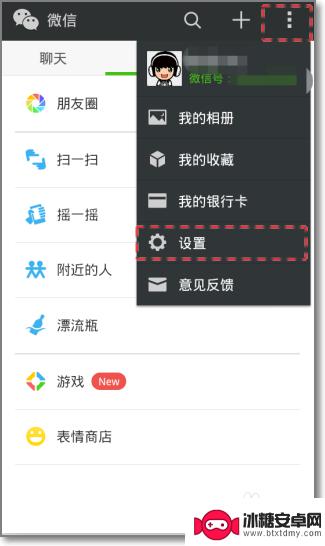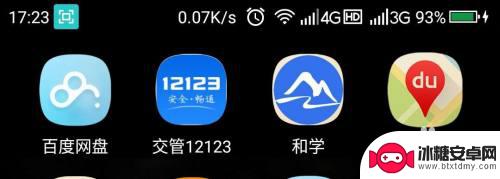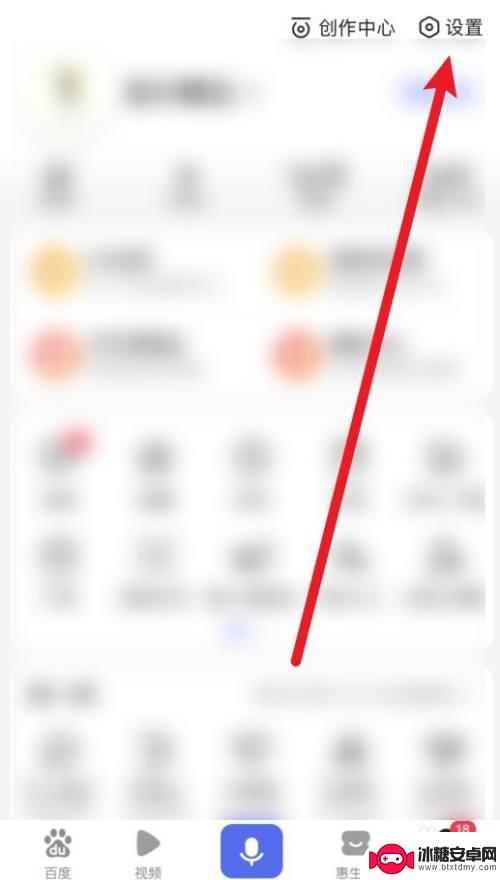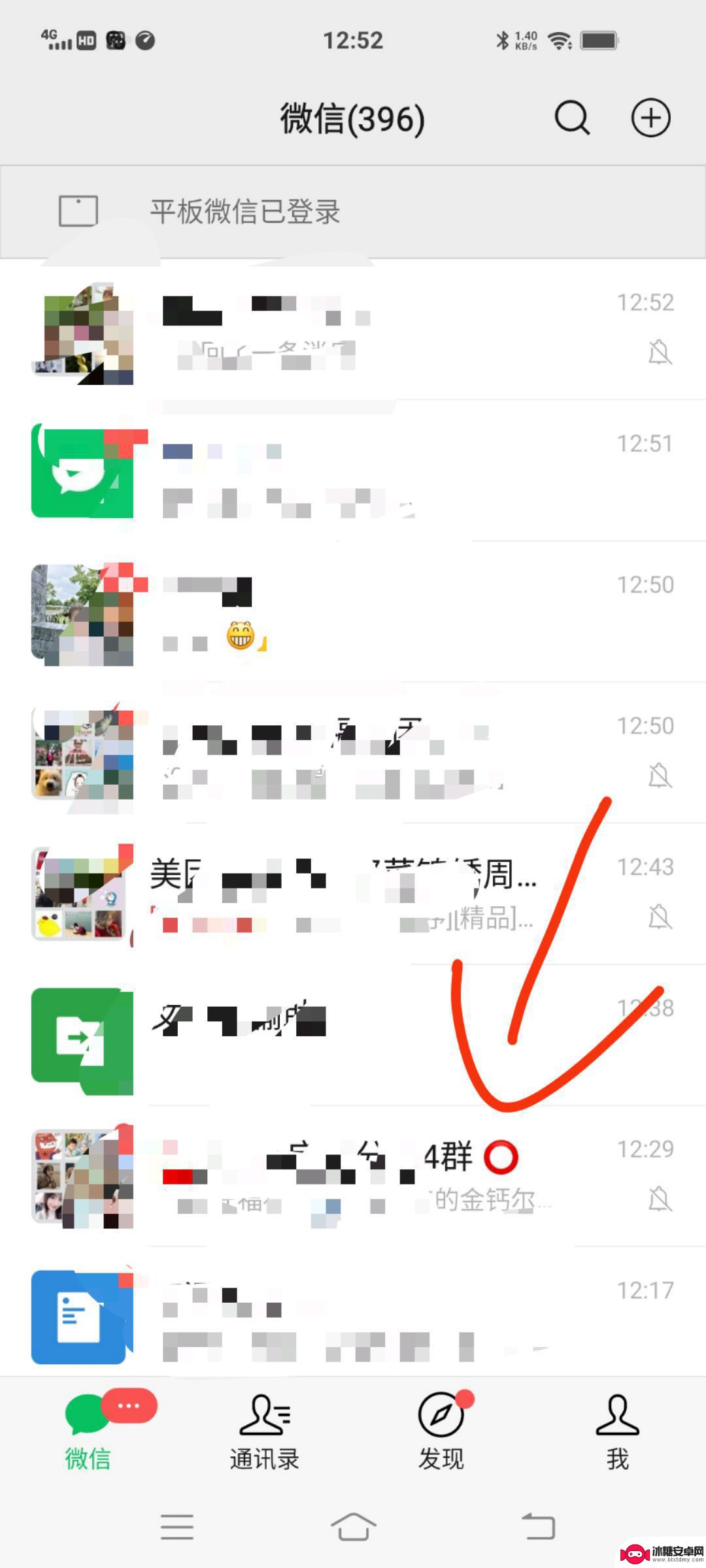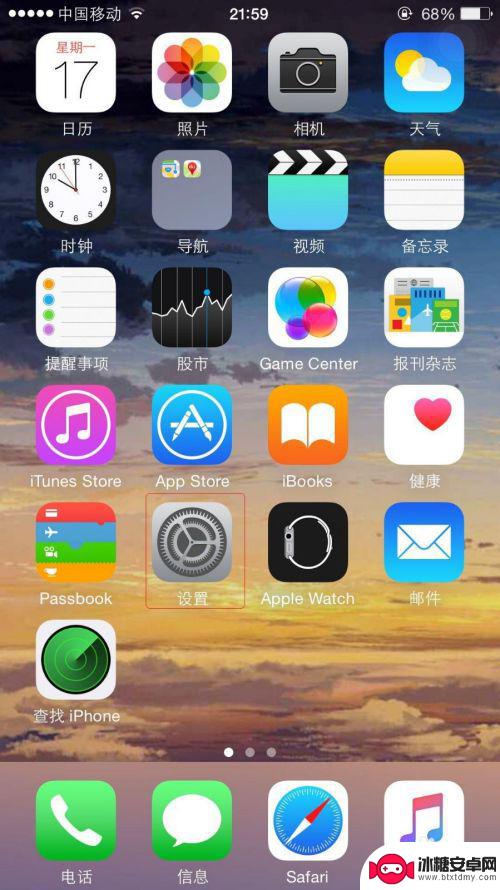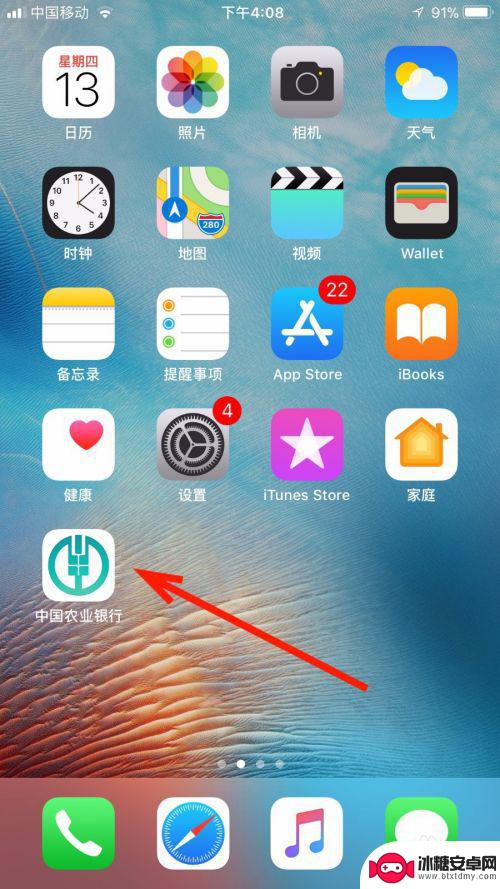苹果手机摇一摇撤销怎么设置 如何关闭苹果iPhone手机上的摇一摇撤销功能
苹果iPhone手机上的摇一摇撤销功能是一项方便的功能,它允许用户通过摇动手机来撤销或重做操作,有些用户可能不喜欢这个功能,或者希望避免误操作。如果您想关闭苹果iPhone手机上的摇一摇撤销功能,不用担心我们为您提供了一些简单的设置方法。在本文中我们将介绍如何设置和关闭这个功能,帮助您更好地使用苹果iPhone手机。
如何关闭苹果iPhone手机上的摇一摇撤销功能
步骤如下:
1.打开我们的iPhone手机,然后点击主界面的设置,进入到手机的设置中。然后在设置中找到“通用”选项菜单。
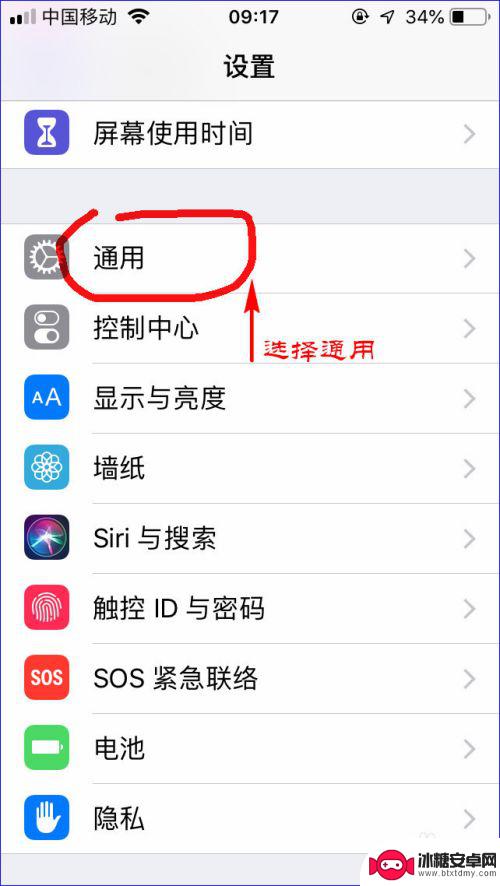
2.我们点击“通用”菜单,进入通用后,我们在里面找到“辅助功能”选项菜单,点击并进入。
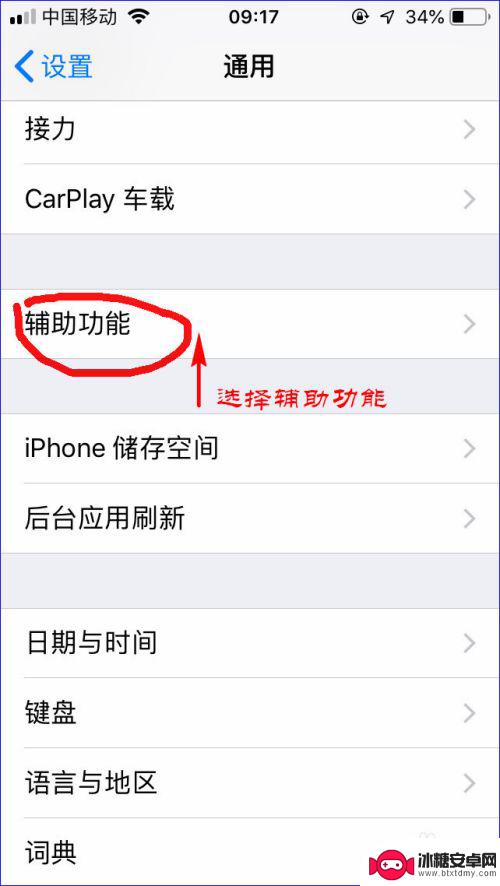
3.进入到“辅助功能”后,我们在辅助功能的“互动”选项栏目里找到“摇动以撤销”选项功能菜单,然后点击进入。
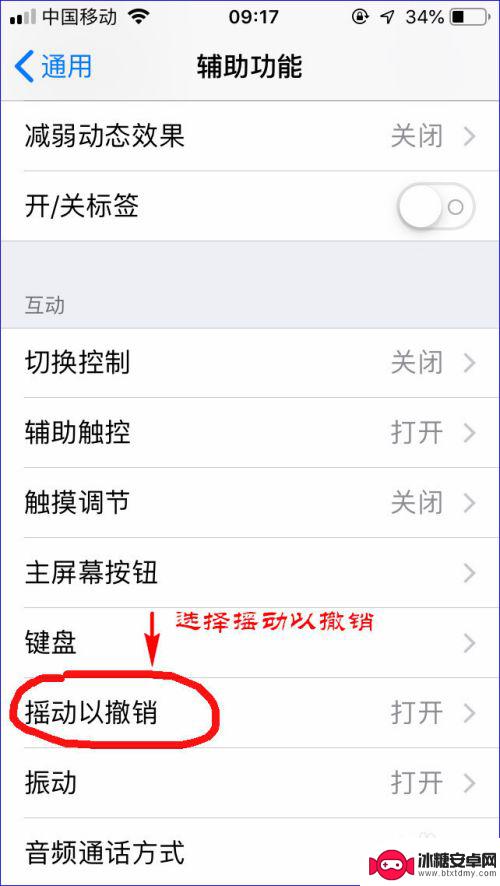
4.进入到“摇动以撤销”后,我们将摇动以撤销功能开启。开启之后我们就可以退出设置菜单开始使用摇动以撤销功能了。
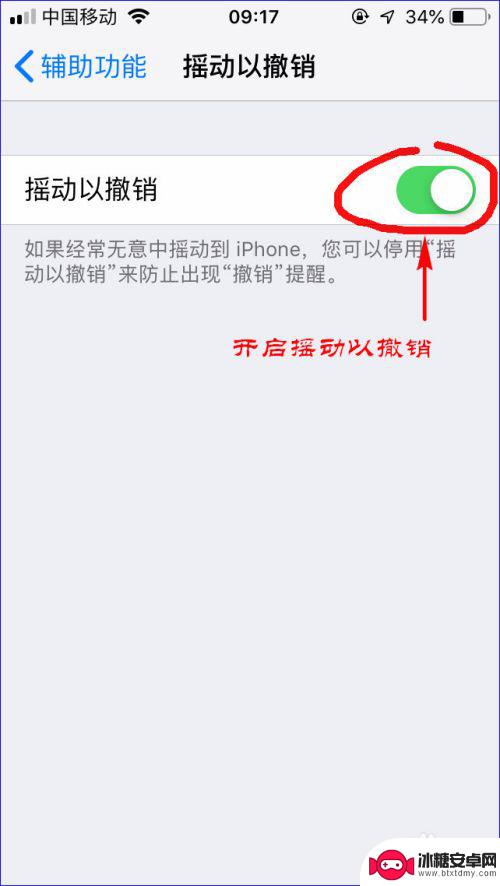
5.开启之后,我们在iPhone手机上键入文字的时候。当我们想要修改文字内容时或者想要撤销文字输入时,我们只需要轻轻摇动iPhone手机,摇动以后就会弹出撤销键入的提示,我们就可以撤销刚刚的输入了。
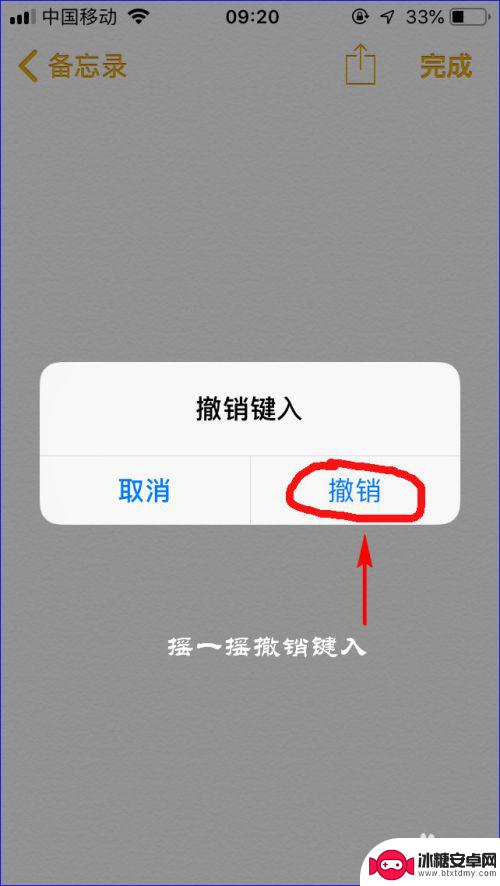
6.当然,如果我们总是经常不小心摇动手机。不想iPhone又总弹出撤销键入的提示,那我们就可以按之前的步骤在设置里关闭摇动以撤销功能就行了。
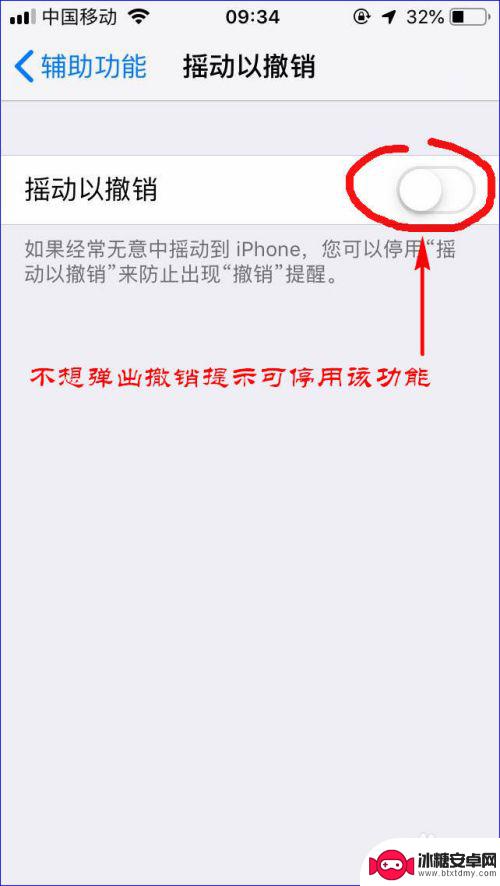
以上就是苹果手机摇一摇撤销的设置方法,有需要的用户可以根据以上步骤进行操作,希望对大家有所帮助。
相关教程
-
如何关闭手机的摇一摇设置 微信摇一摇功能关闭方法
在现代社会手机已经成为人们生活中不可或缺的工具,随着手机功能的不断丰富,一些特殊的设置也让人感到困扰。比如手机的摇一摇功能,有时候会在不经意间被触发,给用户带来困扰。针对这个问...
-
天津手机如何操作摇号 12123摇号的成功率如何
天津手机摇号操作是指通过手机应用程序参与摇号抽签,以便申请购买限购商品或服务,用户只需下载指定的手机APP,注册个人信息并关注相关抽签活动,便可参与摇号抽签。12123摇号是天...
-
怎样关闭手机摇一摇广告 关闭手机百度开屏摇一摇广告步骤
在现如今的移动互联网时代,手机广告已经成为我们日常生活中无法绕过的一部分,随着广告形式的不断创新和发展,一些用户可能会感到困扰和烦恼。其中手机摇一摇广告无疑是让人们感到特别不舒...
-
抖音群摇骰子技巧(抖音群摇骰子技巧视频)
很多朋友对于抖音群摇骰子技巧和抖音群摇骰子技巧视频不太懂,今天就由小编来为大家分享,希望可以帮助到大家,下面一起来看看吧!1群里面摇骰子怎么弄的?1.首先打开微信点击微信群点开来2...
-
苹果手机拿起亮屏在哪里设置 苹果手机如何设置摇一摇自动点亮屏幕
苹果手机拿起亮屏在哪里设置,苹果手机作为一款备受欢迎的智能手机,其众多功能和设置选项使得用户体验更加个性化和便捷,其中,亮屏设置和摇一摇自动点亮屏幕是两个常用的功能。在苹果手机...
-
手机普通汇款如何撤销 手机银行转账撤回限制
手机普通汇款如何撤销?手机银行转账撤回限制是怎样的?在日常生活中,我们经常会使用手机进行汇款和转账,但有时候不可避免地会出现错误操作或者需要撤销的情况,了解如何撤销手机汇款和银...
-
如何设定手机无线充电 苹果无线充电如何设置
现手机无线充电已经成为很多手机用户的选择,而苹果手机也不例外,对于苹果手机用户来说,如何正确设置手机的无线充电功能,是一个比较重要的问题。苹果手机的无线充电设置相对简单,只需要...
-
手机如何远程遥控电脑 手机远程控制电脑开机方法
随着科技的不断发展,如今我们可以利用手机远程控制电脑,实现一些远程操作的便利,想象一下即使身处千里之外,只需一部手机就能轻松地开启电脑,进行文件传输、查看资料等操作,这种便捷的...
-
手机图库照片如何拼接 手机拼接图片软件下载
手机拼接图片已经成为一种流行的趋势,许多人喜欢利用手机图库中的照片来进行拼接,创造出独特且有趣的作品,为了实现这一目的,我们可以通过下载手机拼接图片软件来轻松实现。这些软件提供...
-
手机小划痕怎么处理 手机屏幕划痕处理小窍门
随着手机使用频率的增加,手机屏幕上的划痕也难免会出现,不仅影响美观,还可能影响触控灵敏度。在日常使用中我们可以采取一些小窍门来处理手机屏幕上的小划痕,比如使用专门的手机保护膜、...